Slackの投稿内容をもとにFreshdeskで顧客を作成する
試してみる
■概要
「Slackの投稿内容をもとにFreshdeskで顧客を作成する」フローは、Slackでのやり取りを自動的にFreshdeskに顧客情報として登録する業務ワークフローです。
Slackの投稿内容から顧客情報を自動で抽出・登録することで、手間を省きつつ確実に管理できます。
■このテンプレートをおすすめする方
・Sackを日常的に活用しており、顧客情報の管理に課題を感じている担当者の方
・Freshdeskを利用しているが、手動での顧客登録に時間を取られているサポートチームの方
・顧客対応の効率化を図りたいと考えている中小企業の経営者の方
・API連携や自動化に興味があり、業務ワークフローの改善を目指しているIT担当者の方
■注意事項
・Slack、FreshdeskのそれぞれとYoomを連携してください。
・トリガーは5分、10分、15分、30分、60分の間隔で起動間隔を選択できます。
・プランによって最短の起動間隔が異なりますので、ご注意ください。
「Slackでやり取りした顧客情報を、Freshdeskに手作業で登録している…」
「問い合わせ内容をSlackからFreshdeskへ転記する際に、漏れやミスが発生しがち…」
このように、日々の業務でSlackとFreshdeskを併用する中で、二つのツール間の情報連携に手間や課題を感じていませんか?
単純なコピー&ペースト作業に時間を取られ、本来集中すべき業務が進まないという悩みは、多くのビジネスパーソンに共通するものです。
もし、Slackでの特定の投稿をきっかけに、Freshdeskの顧客情報やチケットを自動で作成する仕組みがあれば、入力ミスや対応漏れといったヒューマンエラーを防ぎながら、より迅速かつ正確に顧客対応を進めることができるかもしれません…!
今回ご紹介する自動化の設定は、プログラミングの知識がなくても簡単に実現可能です。
ぜひこの記事を参考に、面倒な手作業をなくし、よりスマートな業務フローを構築しましょう!
とにかく早く試したい方へ
YoomにはSlackとFreshdeskを連携するためのテンプレートが用意されているので、今すぐ試したい方は以下よりバナーをクリックしてみてください!
Slackの投稿内容をもとにFreshdeskで顧客を作成する
試してみる
■概要
「Slackの投稿内容をもとにFreshdeskで顧客を作成する」フローは、Slackでのやり取りを自動的にFreshdeskに顧客情報として登録する業務ワークフローです。
Slackの投稿内容から顧客情報を自動で抽出・登録することで、手間を省きつつ確実に管理できます。
■このテンプレートをおすすめする方
・Sackを日常的に活用しており、顧客情報の管理に課題を感じている担当者の方
・Freshdeskを利用しているが、手動での顧客登録に時間を取られているサポートチームの方
・顧客対応の効率化を図りたいと考えている中小企業の経営者の方
・API連携や自動化に興味があり、業務ワークフローの改善を目指しているIT担当者の方
■注意事項
・Slack、FreshdeskのそれぞれとYoomを連携してください。
・トリガーは5分、10分、15分、30分、60分の間隔で起動間隔を選択できます。
・プランによって最短の起動間隔が異なりますので、ご注意ください。
SlackとFreshdeskを連携してできること
SlackとFreshdeskのAPIを連携させることで、これまで手動で行っていた二つのツール間のデータ入力を自動化できます。
例えば、Slackの特定チャンネルへの投稿内容をもとにFreshdeskにチケットを起票したり、顧客情報を登録したりといった作業をすべて自動で実行可能です。
これにより、入力の手間やミスを削減し、業務効率を向上させることができます。気になる自動化例があれば、ぜひクリックしてみてください!
Slackの投稿内容をもとにFreshdeskで顧客を作成する
営業担当者やカスタマーサポートがSlack上でやり取りした新規顧客に関する情報を、手動でFreshdeskに登録する作業は手間がかかり、入力ミスや登録漏れの原因にもなります。
このテンプレートを利用すれば、Slackの特定チャンネルに投稿された内容から顧客名や連絡先といった情報をAIが自動で抽出し、Freshdeskに新しい顧客として登録するため、手作業による登録業務をまるごと自動化し、担当者の負担を軽減できます。
Slackの投稿内容をもとにFreshdeskで顧客を作成する
試してみる
■概要
「Slackの投稿内容をもとにFreshdeskで顧客を作成する」フローは、Slackでのやり取りを自動的にFreshdeskに顧客情報として登録する業務ワークフローです。
Slackの投稿内容から顧客情報を自動で抽出・登録することで、手間を省きつつ確実に管理できます。
■このテンプレートをおすすめする方
・Sackを日常的に活用しており、顧客情報の管理に課題を感じている担当者の方
・Freshdeskを利用しているが、手動での顧客登録に時間を取られているサポートチームの方
・顧客対応の効率化を図りたいと考えている中小企業の経営者の方
・API連携や自動化に興味があり、業務ワークフローの改善を目指しているIT担当者の方
■注意事項
・Slack、FreshdeskのそれぞれとYoomを連携してください。
・トリガーは5分、10分、15分、30分、60分の間隔で起動間隔を選択できます。
・プランによって最短の起動間隔が異なりますので、ご注意ください。
Slackの投稿内容をもとにFreshdeskでチケットを作成する
Slackで受けた顧客からの問い合わせや障害報告を、担当者が手動でFreshdeskにチケットとして起票していると、対応の遅れや起票漏れが発生するリスクがあります。
この連携を使えば、Slackの特定チャンネルに「#問い合わせ」などのキーワード付きで投稿された際に、その内容をFreshdeskのチケットとして自動で作成できるので、迅速な初期対応と対応漏れの防止を実現可能です。
顧客満足度の向上に繋がるかもしれませんよね!
Slackの投稿内容をもとにFreshdeskでチケットを作成する
試してみる
■概要
Slackで受けた問い合わせや依頼を、手作業でFreshdeskに転記していませんか?この作業は、対応漏れや入力ミスが発生しやすく、迅速な顧客対応の妨げになることもあります。このワークフローは、特定のSlackチャンネルへの投稿をトリガーとして、Freshdeskに自動でチケットを作成する仕組みです。SlackとFreshdeskの効果的な連携を実現し、手作業による転記の手間やヒューマンエラーといった課題を解消します。
■このテンプレートをおすすめする方
・Slackで受けた問い合わせをFreshdeskで管理しているカスタマーサポート担当の方
・SlackとFreshdesk間の情報転記を手作業で行っており、業務を効率化したい方
・定型的なチケット作成業務を自動化し、より重要な対応に集中したいと考えている方
■このテンプレートを使うメリット
・Slackへの投稿を起点にFreshdeskのチケットが自動で作成されるため、これまで手作業に費やしていた時間を削減できます。
・システムが自動で処理するため、Slackからの情報転記ミスやチケットの起票漏れといったヒューマンエラーを防ぎ、対応品質の向上に繋がります。
■注意事項
・Slack、FreshdeskのそれぞれとYoomを連携してください。
・トリガーは5分、10分、15分、30分、60分の間隔で起動間隔を選択できます。
・プランによって最短の起動間隔が異なりますので、ご注意ください。
・分岐はミニプラン以上のプランでご利用いただける機能(オペレーション)となっております。フリープランの場合は設定しているフローボットのオペレーションはエラーとなりますので、ご注意ください。
・ミニプランなどの有料プランは、2週間の無料トライアルを行うことが可能です。無料トライアル中には制限対象のアプリや機能(オペレーション)を使用することができます。
SlackとFreshdeskの連携フローを作ってみよう
それでは、さっそく実際にSlackとFreshdeskを連携したフローを作成してみましょう!
今回はYoomを使用して、ノーコードでSlackとFreshdeskの連携を進めていきますので、もしまだYoomのアカウントをお持ちでない場合は、こちらの登録フォームからアカウントを発行しておきましょう。
[Yoomとは]
フローの作成方法
今回は「Slackの投稿内容をもとにFreshdeskで顧客を作成する」フローを作成していきます!
作成の流れは大きく分けて以下です。
- SlackとFreshdeskをマイアプリ連携
- 該当のテンプレートをコピー
- Slackのトリガー設定およびFreshdeskのアクション設定
- トリガーをONにし、フローが起動するかを確認
Slackの投稿内容をもとにFreshdeskで顧客を作成する
試してみる
■概要
「Slackの投稿内容をもとにFreshdeskで顧客を作成する」フローは、Slackでのやり取りを自動的にFreshdeskに顧客情報として登録する業務ワークフローです。
Slackの投稿内容から顧客情報を自動で抽出・登録することで、手間を省きつつ確実に管理できます。
■このテンプレートをおすすめする方
・Sackを日常的に活用しており、顧客情報の管理に課題を感じている担当者の方
・Freshdeskを利用しているが、手動での顧客登録に時間を取られているサポートチームの方
・顧客対応の効率化を図りたいと考えている中小企業の経営者の方
・API連携や自動化に興味があり、業務ワークフローの改善を目指しているIT担当者の方
■注意事項
・Slack、FreshdeskのそれぞれとYoomを連携してください。
・トリガーは5分、10分、15分、30分、60分の間隔で起動間隔を選択できます。
・プランによって最短の起動間隔が異なりますので、ご注意ください。
ステップ1:SlackとFreshdeskをマイアプリ連携
今回使用するアプリをYoomのマイアプリに登録しましょう!
先にマイアプリ登録を行っておくと、後の設定がスムーズになります。
1.Slackのマイアプリ連携
Yoomの画面左側にある「マイアプリ」→「新規接続」をクリックしましょう。
「アプリ名で検索」でSlackを探すか、アプリ一覧から探してください。
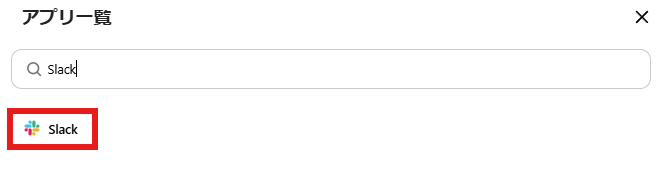
以下の画像のような画面が表示されます。
通知を受け取るチャンネルを設定したら、「許可する」をクリックしましょう。
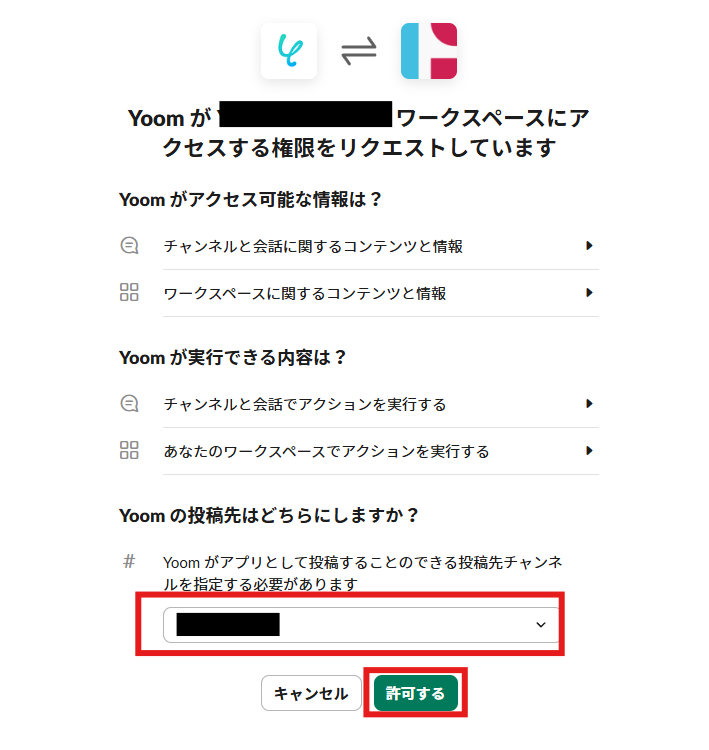
マイアプリの画面に戻りSlackが表示されていれば完了です。
詳細はSlackのマイアプリ連携についてをご確認ください。
2.Freshdeskのマイアプリ連携
画面左側の「マイアプリ」をクリックし、その後画面右側の「新規接続」をクリックしましょう。

検索窓にFreshdeskを入力し表示される候補をクリックします。

以下の画面が表示されるので、必要事項を入力し「追加」をクリックします。
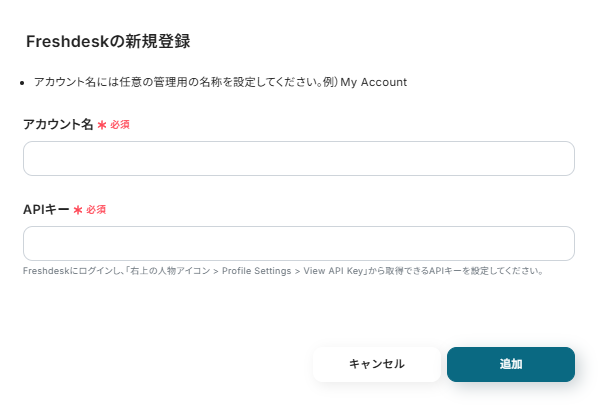
マイアプリにFreshdeskが表示されていることを確認しましょう。
ステップ2:テンプレートをコピーする
続いてYoomのテンプレートをコピーします。
以下バナーのテンプレートの「このテンプレートを試してみる」のアイコンをクリックします。
Slackの投稿内容をもとにFreshdeskで顧客を作成する
試してみる
■概要
「Slackの投稿内容をもとにFreshdeskで顧客を作成する」フローは、Slackでのやり取りを自動的にFreshdeskに顧客情報として登録する業務ワークフローです。
Slackの投稿内容から顧客情報を自動で抽出・登録することで、手間を省きつつ確実に管理できます。
■このテンプレートをおすすめする方
・Sackを日常的に活用しており、顧客情報の管理に課題を感じている担当者の方
・Freshdeskを利用しているが、手動での顧客登録に時間を取られているサポートチームの方
・顧客対応の効率化を図りたいと考えている中小企業の経営者の方
・API連携や自動化に興味があり、業務ワークフローの改善を目指しているIT担当者の方
■注意事項
・Slack、FreshdeskのそれぞれとYoomを連携してください。
・トリガーは5分、10分、15分、30分、60分の間隔で起動間隔を選択できます。
・プランによって最短の起動間隔が異なりますので、ご注意ください。
以下の画像のような画面が表示されたらテンプレートのコピーは完了です。

ステップ3:トリガーとなるSlackの設定
新しいメッセージがSlackに投稿されたことを自動化のトリガーのするための設定を行います。
以下の赤枠をクリックしましょう。
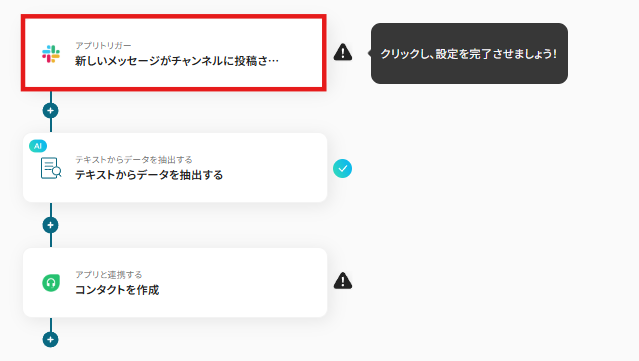
連携アカウントとアクションを選択する画面が表示されるので、今回連携するSlackのアカウントを確認し「次へ」をクリックします。
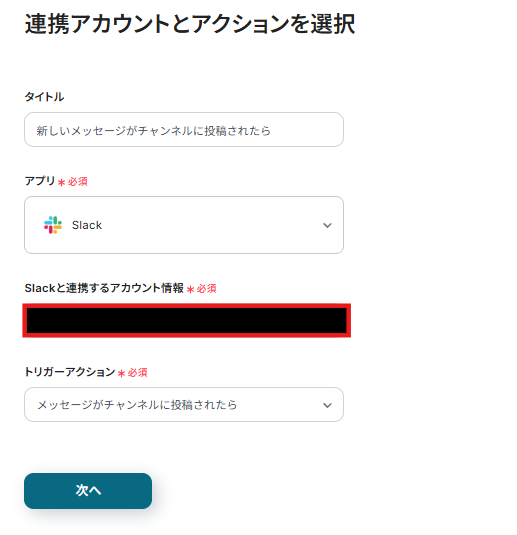
アプリトリガーのAPI接続設定が表示されるので、設定を進めていきましょう。
トリガーの起動間隔は5分・10分・15分・30分・60分から選択できます。
※ご利用プランによって、設定できるトリガーの最短間隔が違うので、その点は要チェックです。
※なお、基本的にはそのプランの最短の起動間隔にしてお使いいただくことをおすすめします。
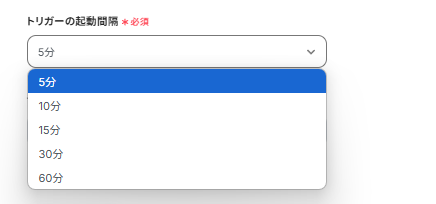
チャンネルIDはボックスをクリックし、以下のように表示される候補から選択しましょう。
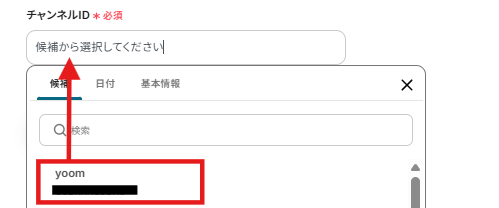
入力後、対象のSlackのチャンネル宛にメッセージを送信し「テスト」をクリックしましょう。
以下の画面のように取得した値にメールの内容が表示されます。
この後、この取得した値の内容を入力に使用することができます。
※取得した値に関して、詳しくはこちらをご確認ください。
テスト成功後「保存する」をクリックしましょう。
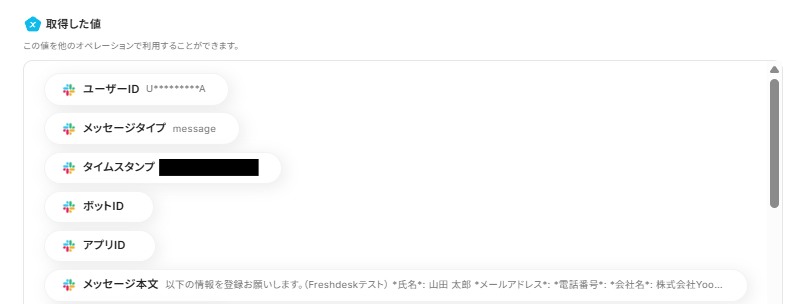
ステップ4:Slackのメッセージからデータを抽出する
SlackのメッセージからFreshdeskにコンタクトを登録するためのデータを抽出します。
以下の赤枠をクリックしましょう。
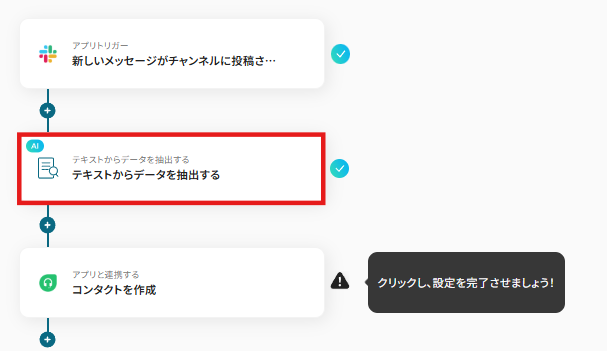
以下のようにアクションを選択する画面が表示されます。

「変更する」をクリックすると抽出に使用するAIを変更できます。
必要に応じて変更を行いましょう。
※()内のタスクを消費します。
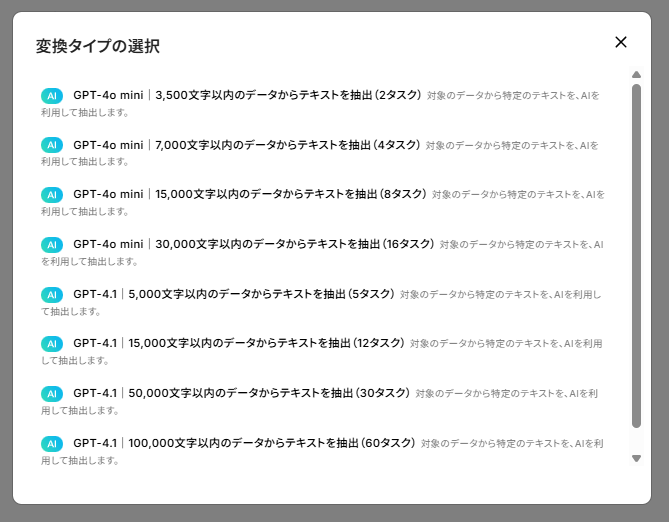
対象のテキストには以下のようにSlackで取得した値(アウトプット)から「メッセージ本文」を選択します。
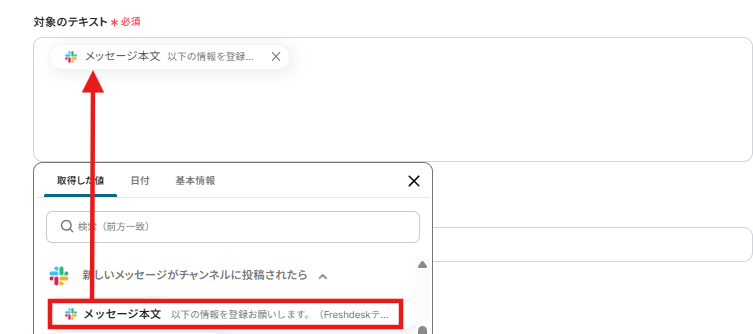
今回、Freshdeskにコンタクトを追加するために必要なデータを抽出したいため、抽出したい値には以下のように入力しました。
もし、他にも抽出したいデータがある場合は追加可能です。

「テスト」をクリックし、実際にメッセージからデータが抽出できているか確認しましょう。
確認後「保存する」をクリックし、設定を完了させます。
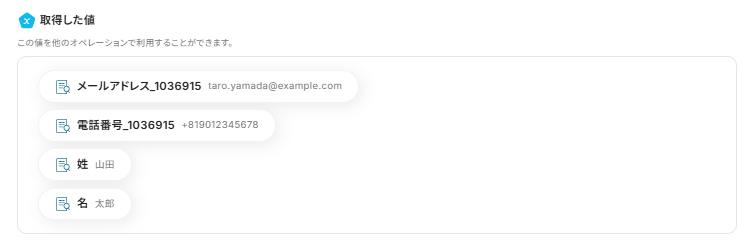
ステップ5:Freshdeskでコンタクトを作成する
最後に抽出した値を利用し、Freshdeskでコンタクトを作成するための設定を行います。
以下の赤枠をクリックしましょう。
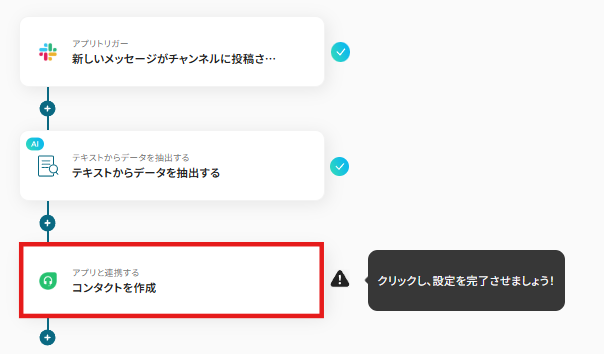
連携アカウントとアクションを選択する画面が表示されるので、今回連携するFreshdeskのアカウントを確認し「次へ」をクリックします。
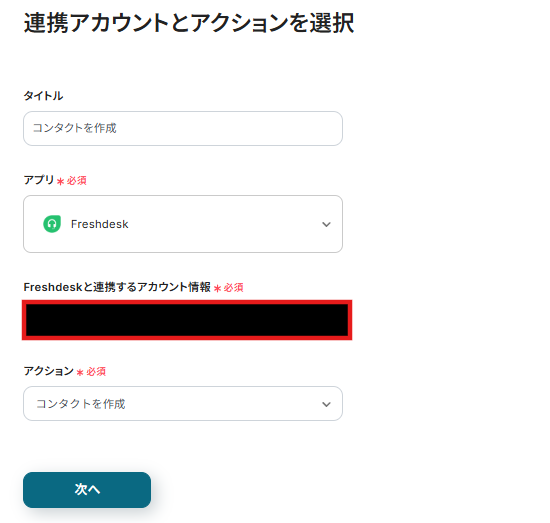
FreshdeskのURLを確認し、ドメインを入力しましょう。
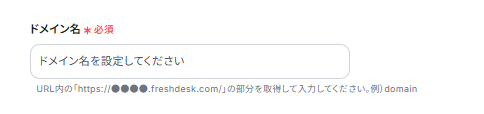
名前には以下のように、先ほど抽出したデータである「姓」「名」を入力します。
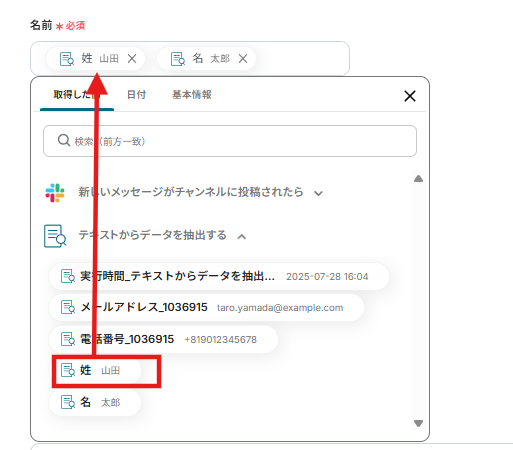
メールアドレスにも以下のように抽出した値から「メールアドレス」をクリックしましょう。
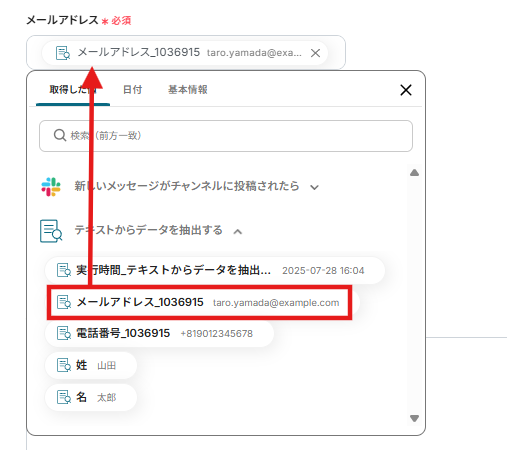
入力ができたら「テスト」をクリックし、実際にコンタクトが作成できているかを確認します。
以下の取得した値に、入力項目等表示されていればテスト完了です。
なお、今回の下記画像ではデータが空の状態です。実際には今設定した姓名やメールアドレスなどが記載されています。
またFreshdeskでも、コンタクトが作成できているか確認しましょう。
確認後、「保存する」をクリックします。
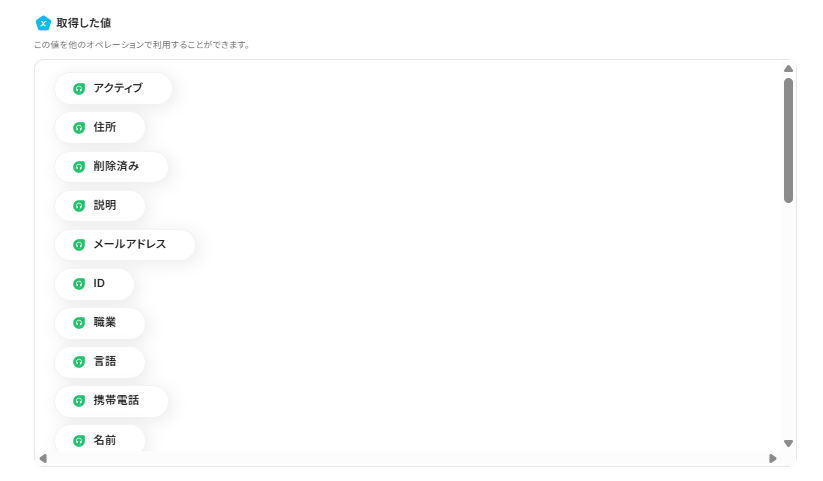
ステップ6:トリガーをONに設定しフロー稼働の準備完了
以下の画面の赤枠部分「トリガーをON」をクリックすることで、フローボットが自動で起動します。

設定お疲れ様でした!
FreshdeskのデータをSlackに連携したい場合
今回はSlackからFreshdeskへデータを連携する方法をご紹介しましたが、逆にFreshdeskからSlackへのデータ連携を実施したい場合もあるかと思います。
その際は、下記のテンプレートも併せてご利用ください。
Freshdeskでチケットが作成されたら、Slackに通知する
Freshdeskで新しいチケットが作成された際に、担当者がその発生に気づくのが遅れてしまうと、顧客対応の遅延に繋がります。
この連携を設定すれば、Freshdeskでチケットが作成されると同時に、その概要がSlackの指定チャンネルに自動で通知されるため、チーム全体で迅速に情報をキャッチし、スピーディーな対応を開始できます!
Freshdeskでチケットが作成されたら、Slackに通知する
試してみる
■概要
このワークフローでは、Freshdeskでチケットが作成されたら、Slackに通知することが可能です。このフローを活用することで、サポートチームの反応速度が向上し、顧客対応のスピードを加速できます。
Yoomを利用すると、プログラミング不要で簡単にアプリ同士を連携することができます。
■このテンプレートをおすすめする方
・Freshdeskを使用してカスタマーサポートを管理しているが、チケットの管理を手動で行っている方
・チームの反応速度を改善したいと考えているサポートマネージャーやチームリーダー
・Slackをチームの連絡ツールとして利用しており、重要な通知を自動で受け取りたい方
・Freshdeskのチケット管理をもっと効率的に行いたいサポート担当者
・サポートチームの全体的なワークフローをスムーズにしたいと考えている企業の経営者
■注意事項
・FreshdeskとSlackのそれぞれとYoomを連携してください。
Freshdeskでコンタクトが作成されたら、Slackに通知する
Freshdeskに新しいコンタクト(連絡先)が登録されたことを、関係部署や担当者がリアルタイムで把握するのは意外と難しいものです。
このテンプレートを活用することで、Freshdeskにコンタクトが追加されたタイミングで、その情報をSlackに自動で通知するフローを構築し、営業チームやサポートチーム内での情報共有を円滑にし、機会損失を防ぎやすくなるかもしれません!
Freshdeskでコンタクトが作成されたら、Slackに通知する
試してみる
■概要
Freshdeskでの顧客対応において、新しいコンタクト情報をSlackで共有する際、手作業によるコピー&ペーストや通知漏れに課題を感じていませんか?
このワークフローは、Freshdeskにコンタクトが作成されると、自動でSlackチャンネルへ通知を送信します。これにより、SlackとFreshdesk間の情報連携がスムーズになり、対応の初動を早めることに貢献します。
■このテンプレートをおすすめする方
・FreshdeskでのコンタTクト管理とSlackでのチーム内連携を効率化したい担当者の方
・顧客からの問い合わせに対する初動対応のスピードを向上させたいと考えている方
・SlackとFreshdesk間の手作業による情報共有で、通知漏れなどのミスを防ぎたい方
■このテンプレートを使うメリット
・Freshdeskにコンタクトが作成されると関連情報が自動でSlackに通知されるため、手作業での共有にかかっていた時間を短縮できます
・手動での情報伝達による通知漏れや、コピー&ペーストの際の入力ミスといったヒューマンエラーを防ぎ、確実な情報共有を実現します
◼️注意事項
・SlackとFreshdeskのそれぞれとYoomを連携してください。
・トリガーは5分、10分、15分、30分、60分の間隔で起動間隔を選択できます。
・プランによって最短の起動間隔が異なりますので、ご注意ください。
・分岐はミニプラン以上のプランでご利用いただける機能(オペレーション)となっております。フリープランの場合は設定しているフローボットのオペレーションはエラーとなりますので、ご注意ください。
・ミニプランなどの有料プランは、2週間の無料トライアルを行うことが可能です。無料トライアル中には制限対象のアプリや機能(オペレーション)を使用することができます。
SlackやFreshdeskのAPIを使ったその他の自動化例
SlackやFreshdeskのAPIを活用することで、社内外の情報連携や顧客対応を効率化できます。
Yoomにはこうした業務の自動化に役立つテンプレートが多数用意されているので、ぜひ参考にしてみてください!
Slackを使った自動化例
Slackを起点として、様々な外部ツールと連携し通知・情報共有の効率を高めることができます!
たとえば、Gmailで特定の条件を満たすメールを受信した際にSlackに通知したり、Googleカレンダーに予定が追加されたタイミングで自動で通知することで、日々のコミュニケーションがスムーズになるはずです。
さらに、Zoomでのミーティング終了後に議事録を作成してSlackに投稿したり、OneDriveにアップロードされたファイルの通知をSlackで受け取るなど、情報の見逃しを防ぎながら業務効率を向上させることが可能です!
Googleカレンダーに予定が作成されたらSlackに通知する
試してみる
■概要
「Googleカレンダーに予定が作成されたらSlackに通知する」フローは、スケジュール管理とチームコミュニケーションを効率化する業務ワークフローです。
■このテンプレートをおすすめする方
・GoogleカレンダーとSlackを日常的に利用しているチームの方
・スケジュールの共有や通知を自動化したいビジネスパーソン
・情報共有の効率化を図りたいマネージャーやチームリーダー
・手動での通知作業に時間を取られている方
■注意事項
・Googleカレンダー、SlackのそれぞれとYoomを連携してください。
・トリガーは5分、10分、15分、30分、60分の間隔で起動間隔を選択できます。
・プランによって最短の起動間隔が異なりますので、ご注意ください。
OneDriveにファイルがアップロードされたら、Slackに通知する
試してみる
■概要
OneDriveに新しいファイルがアップロードされるたびに、関係者へSlackで通知する作業は、単純ですが重要な業務ではないでしょうか。しかし、手作業での通知は手間がかかる上に、対応が遅れたり、連絡を忘れてしまうといったミスも起こりがちです。このワークフローを活用すれば、OneDriveの特定フォルダへのファイルアップロードを検知し、即座にSlackへ通知を自動送信するため、こうした課題をスムーズに解消できます。
■このテンプレートをおすすめする方
・OneDriveとSlackを連携させ、ファイル共有に関する連絡を自動化したい方
・手作業による通知に手間を感じ、連絡漏れなどのヒューマンエラーを防ぎたい方
・チーム内での迅速な情報共有体制を構築し、業務の生産性を高めたい方
■注意事項
・OneDriveとSlackのそれぞれとYoomを連携してください。
・Microsoft365(旧Office365)には、家庭向けプランと一般法人向けプラン(Microsoft365 Business)があり、一般法人向けプランに加入していない場合には認証に失敗する可能性があります。
・アプリの仕様上、ファイルの作成日時と最終更新日時が同一にならない場合があり、正しく分岐しない可能性があるのでご了承ください。
・トリガーは5分、10分、15分、30分、60分の間隔で起動間隔を選択できます。
・プランによって最短の起動間隔が異なりますので、ご注意ください。
・分岐はミニプラン以上のプランでご利用いただける機能(オペレーション)となっております。フリープランの場合は設定しているフローボットのオペレーションはエラーとなりますので、ご注意ください。
・ミニプランなどの有料プランは、2週間の無料トライアルを行うことが可能です。無料トライアル中には制限対象のアプリや機能(オペレーション)を使用することができます。
Salesforceに新規リードが登録されたらSlackに通知
試してみる
Salesforceに新規リードが登録されたことを検知し、指定のSlackチャンネルに通知します。
Zoomでミーティングが終了したら議事録の文字起こしと要約をし、Slackに通知する
試してみる
Zoomでミーティングが終了したら、自動的に会議内容を自動で文字起こしと要約をして、文字起こしの結果をSlackに通知するフローです。
本文やタイトルが特定の条件にマッチしたGmailのメール内容をSlackに通知する
試してみる
本文やタイトルが特定の条件にマッチしたGmailのメール内容をSlackに通知するフローです。
■注意事項
・GmailとSlackのそれぞれとYoomを連携してください。
・トリガーは5分、10分、15分、30分、60分の間隔で起動間隔を選択できます。
・プランによって最短の起動間隔が異なりますので、ご注意ください。
Freshdeskを使った自動化例
Freshdeskを使ったカスタマーサポート業務も、他のツールと連携することでさらに効率化できます。
たとえば、チケットが作成された際にDiscordやMicrosoft Teamsに自動で通知を送ることで、サポートチームへのスムーズな共有が可能になります。
また、Googleフォームの回答をもとにFreshdeskに自動でコンタクトを作成したり、作成されたコンタクト情報をNotionにも連携するなど、問い合わせ情報の一元管理にも役立ちます!
Freshdeskでチケットが作成されたら、Microsoft Teamsに通知する
試してみる
■概要
このワークフローでは、Freshdeskでチケットが作成されたら、Microsoft Teamsに通知することが可能です。このフローを活用することで、サポートチームの反応速度が向上し、顧客対応のスピードを加速できます。
Yoomを利用すると、プログラミング不要で簡単にアプリ同士を連携することができます。
■このテンプレートをおすすめする方
・Freshdeskを使用してカスタマーサポートを管理しているが、チケットの管理を手動で行っている方
・チームの反応速度を改善したいと考えているサポートマネージャーやチームリーダー
・Microsoft Teamsをチームの連絡ツールとして利用しており、重要な通知を自動で受け取りたい方
・Freshdeskのチケット管理をもっと効率的に行いたいサポート担当者
・サポートチームの全体的なワークフローをスムーズにしたいと考えている企業の経営者
■注意事項
・FreshdeskとMicrosoft TeamsのそれぞれとYoomを連携してください。
・トリガーは5分、10分、15分、30分、60分の間隔で起動間隔を選択できます。
・プランによって最短の起動間隔が異なりますので、ご注意ください。
Freshdeskでチケットが作成されたら、Discordに通知する
試してみる
■概要
このワークフローでは、Freshdeskでチケットが作成されたら、Discordに通知することが可能です。このフローを活用することで、サポートチームの反応速度が向上し、顧客対応のスピードを加速できます。
Yoomを利用すると、プログラミング不要で簡単にアプリ同士を連携することができます。
■このテンプレートをおすすめする方
・Freshdeskを使用してカスタマーサポートを管理しているが、チケットの管理を手動で行っている方
・チームの反応速度を改善したいと考えているサポートマネージャーやチームリーダー
・Discordをチームの連絡ツールとして利用しており、重要な通知を自動で受け取りたい方
・Freshdeskのチケット管理をもっと効率的に行いたいサポート担当者
・サポートチームの全体的なワークフローをスムーズにしたいと考えている企業の経営者
■注意事項
・FreshdeskとDiscordのそれぞれとYoomを連携してください。
・トリガーは5分、10分、15分、30分、60分の間隔で起動間隔を選択できます。
・プランによって最短の起動間隔が異なりますので、ご注意ください。
Freshdeskでチケットが作成されたら、Microsoft Excelに追加する
試してみる
■概要
このワークフローでは、Freshdeskでチケットが作成されたら、Microsoft Excelに追加することが可能です。これにより、チケットの管理がより可視化され、追跡や分析がしやすくなります。
Yoomを利用すると、プログラミング不要で簡単にアプリ同士を連携することができます。
■このテンプレートをおすすめする方
・Freshdeskでサポートチケットの管理をしているが、手動でのデータ入力に手間を感じている方
・Microsoft Excelでデータを集計・分析し、チケットの管理を効率化したいサポート担当者
・Freshdeskのチケットを定期的にレビューしたいが、データの可視化に時間をかけたくないチームリーダー
・サポートチームの業務の進捗や成果を簡単に把握したい経営者やマネージャー
・チケット管理の自動化を進め、より効率的に業務を回したい方
■注意事項
・FreshdeskとMicrosoft ExcelのそれぞれとYoomを連携してください。
・トリガーは5分、10分、15分、30分、60分の間隔で起動間隔を選択できます。
・プランによって最短の起動間隔が異なりますので、ご注意ください。
Freshdeskにコンタクトが作成されたら、Notionにも追加する
試してみる
■概要
Freshdeskで管理しているコンタクト情報を、情報共有のためにNotionへ手作業で転記する業務に手間を感じていませんか。この単純作業は時間を要するだけでなく、入力ミスといったヒューマンエラーの原因にもなりがちです。このワークフローを活用することで、FreshdeskとNotionをスムーズに連携させ、コンタクト作成時の情報追加を自動化します。手作業による二重入力を解消し、顧客情報管理の正確性と効率性を高めます。
■このテンプレートをおすすめする方
・Freshdeskの顧客情報をNotionに手作業で転記し、業務に非効率を感じている方
・FreshdeskとNotionを活用した顧客管理で、入力ミスや情報更新の遅れを防ぎたい方
・Notion Freshdesk間のデータ連携を自動化し、顧客対応の質を向上させたいと考えている方
■注意事項
・FreshdeskとNotionのそれぞれとYoomを連携してください。
・トリガーは5分、10分、15分、30分、60分の間隔で起動間隔を選択できます。
・プランによって最短の起動間隔が異なりますので、ご注意ください。
・分岐はミニプラン以上でご利用いただける機能となっております。フリープランの場合は設定しているフローボットのオペレーションはエラーとなりますので、ご注意ください。
・ミニプランなどの有料プランは、2週間の無料トライアルを行うことが可能です。無料トライアル中には制限対象のアプリや機能(オペレーション)を使用することができます。
Googleフォームの回答内容をもとにFreshdeskにコンタクトを作成する
試してみる
■概要
「Googleフォームの回答内容をもとにFreshdeskにコンタクトを作成する」ワークフローを利用すると、Googleフォームの回答をもとにFreshdeskにコンタクトが自動的に作成されます。
手動で入力する手間が省け、効率的な情報管理が可能になります。
■このテンプレートをおすすめする方
・Googleフォームを利用して顧客からの問い合わせやフィードバックを収集している方
・Freshdeskを既に導入しているが、Googleフォームのデータを手動で移行するのに時間がかかっている方
・顧客対応を迅速に行うために、問い合わせデータをスピーディにFreshdeskに反映させたい方
・チーム内で顧客対応を共有し、誰がどの問い合わせを担当しているかを明確に把握したい方
・Freshdeskに直接Googleフォームのデータを取り込みたい方
■注意事項
・GoogleフォームとFreshdeskのそれぞれとYoomを連携してください。
・トリガーは5分、10分、15分、30分、60分の間隔で起動間隔を選択できます。
・プランによって最短の起動間隔が異なりますので、ご注意ください。
・Googleフォームをトリガーとして使用した際の回答内容を取得する方法は下記を参照ください。
https://intercom.help/yoom/ja/articles/6807133
まとめ
SlackとFreshdeskの連携を自動化することで、これまで手作業で行っていたSlackからFreshdeskへの情報転記作業をなくし、入力ミスや対応漏れといったヒューマンエラーを防ぐことができます。
これにより、担当者は単純作業から解放され、顧客とのコミュニケーションや問題解決といった、本来注力すべきコア業務に集中できる時間を確保できるようになります!
今回ご紹介したような業務自動化を実現できるノーコードツール「Yoom」を使えば、画面の指示に従って操作するだけで直感的に業務フローを構築可能です。
もし自動化に少しでも興味を持っていただけたなら、ぜひこちらの登録フォームから無料登録して、Yoomがもたらす業務効率化を体験してみてください!


.avif)
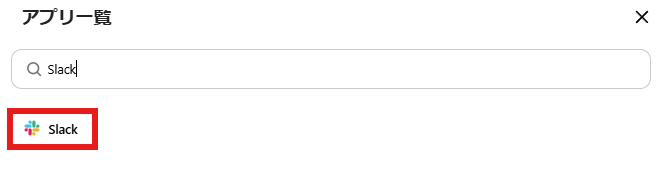
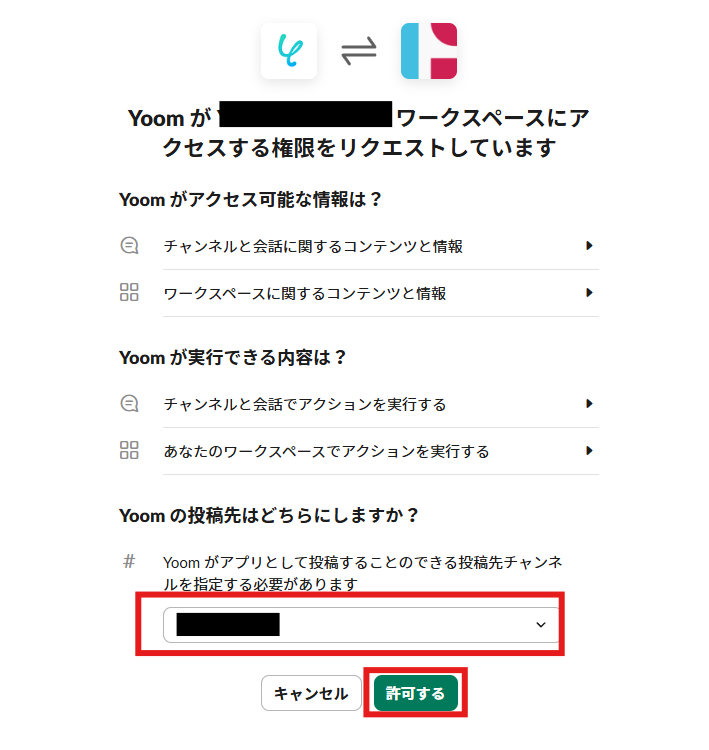


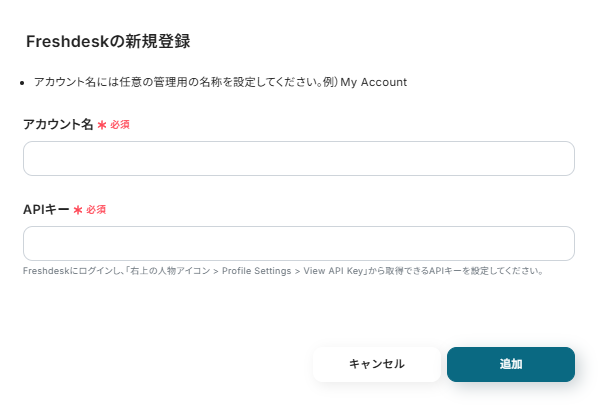

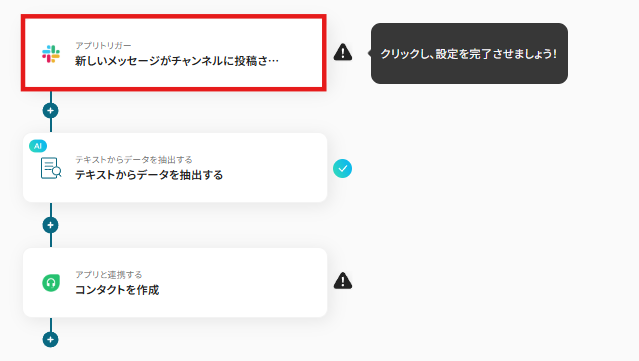
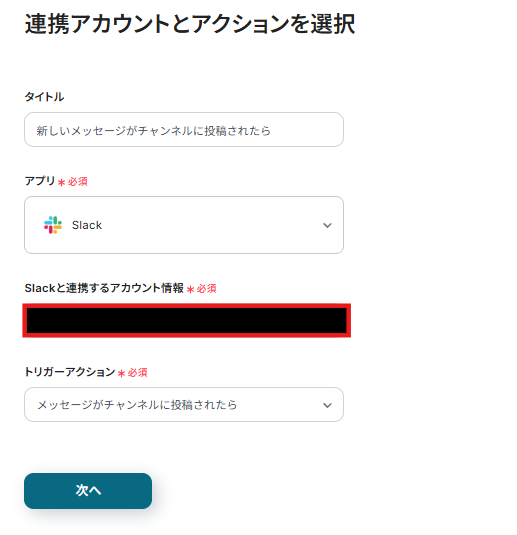
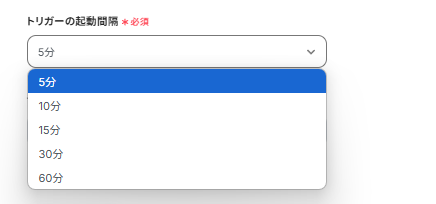
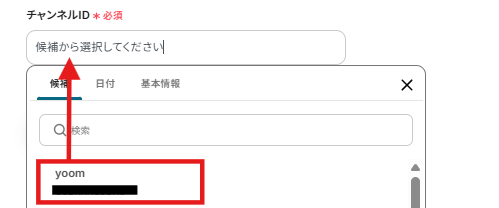
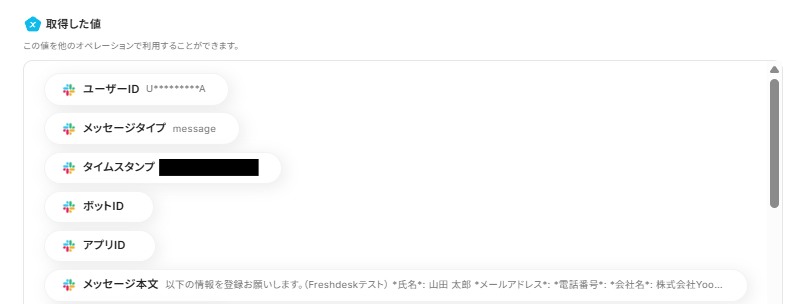
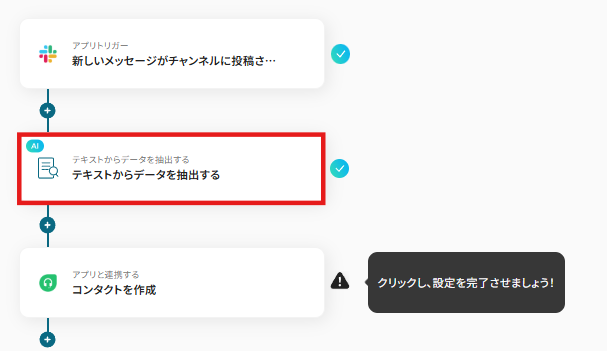

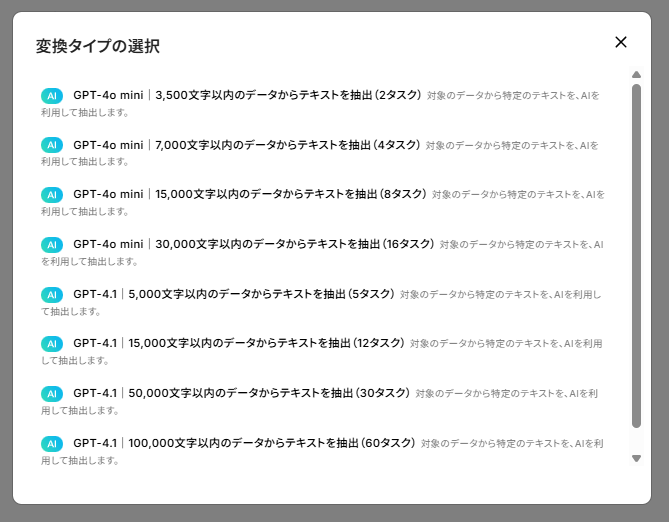
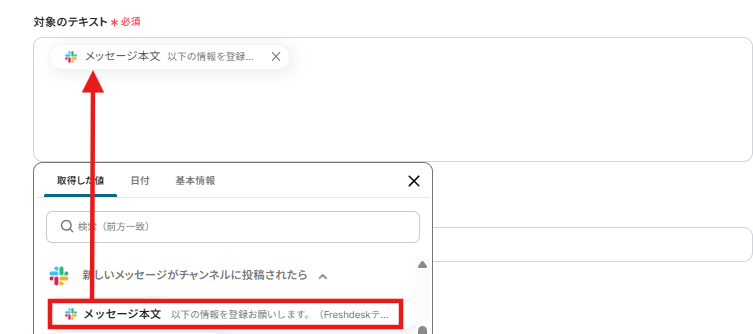

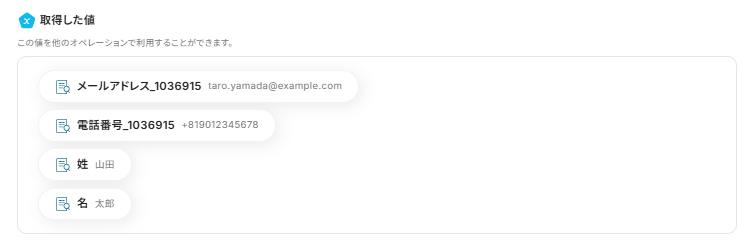
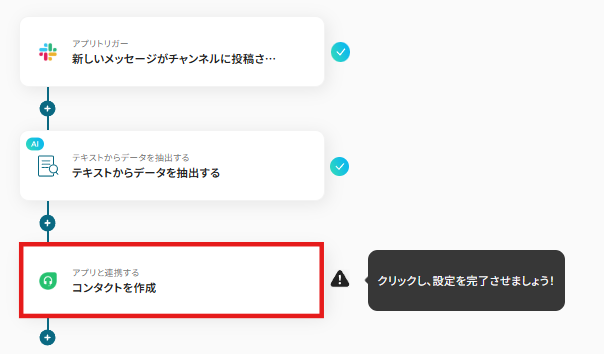
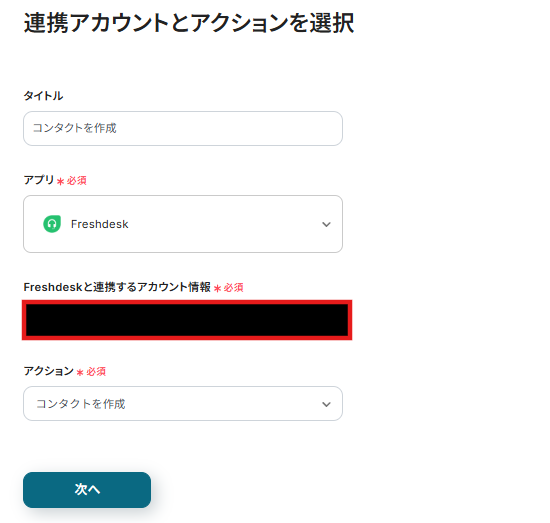
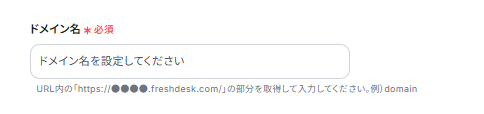
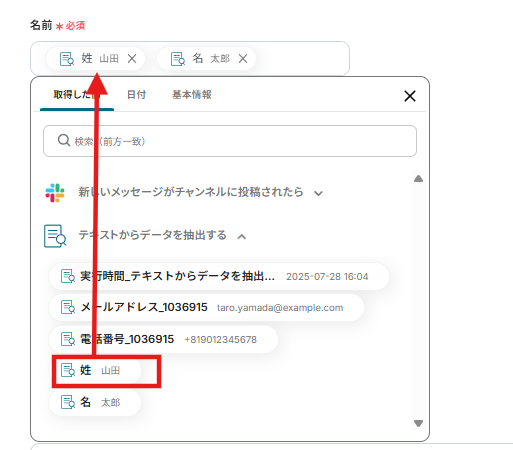
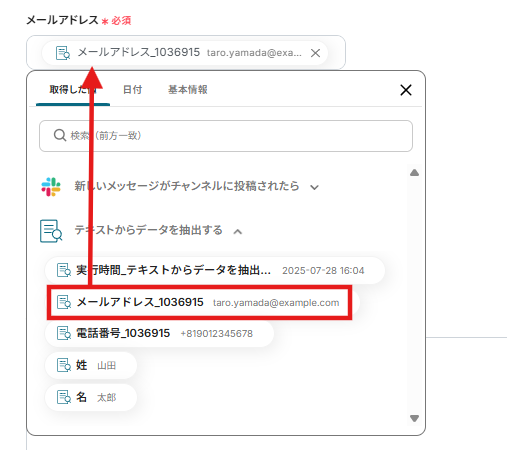
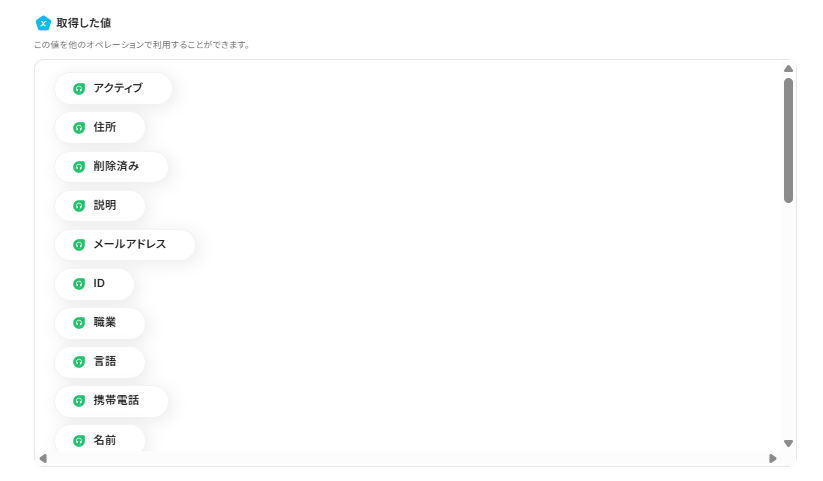

.avif)